1、回到电脑桌面,右键单击此电脑,选择属性,如下图所示

2、再属性界面点击控制面板主页,如下图所示

3、进入控制面板主页,点击网络与internet,如下图所示

4、在网络与internet界面点击网络与共享中心进入,如下图所示
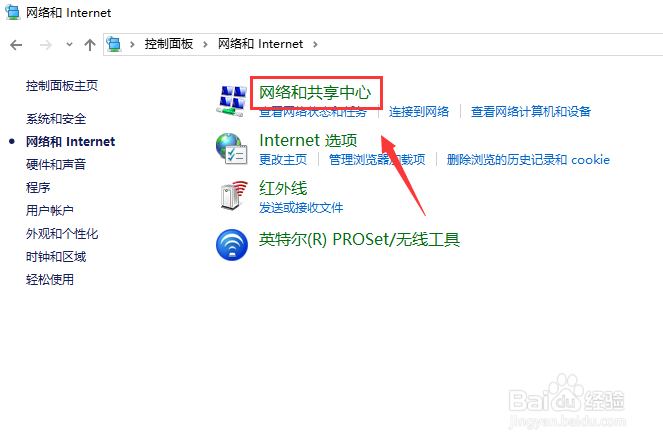
5、在网络与共享中心,点击左侧的更改适配器设置,如下图所示

6、进入适配器设置界面,右键单击你的无线网卡,选择禁用,如下图所示

7、禁用后,右键单击网卡,点击启用,等待启用成功,如下图所示


8、重新打开网络开关,连接网络即可看到连接图标了!如下图所示

时间:2024-10-16 12:21:17
1、回到电脑桌面,右键单击此电脑,选择属性,如下图所示

2、再属性界面点击控制面板主页,如下图所示

3、进入控制面板主页,点击网络与internet,如下图所示

4、在网络与internet界面点击网络与共享中心进入,如下图所示
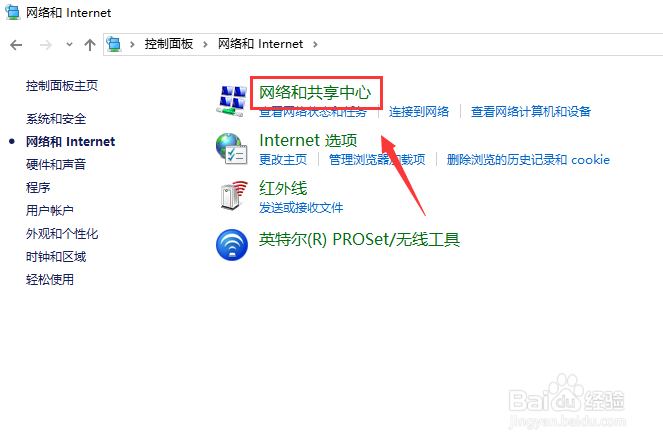
5、在网络与共享中心,点击左侧的更改适配器设置,如下图所示

6、进入适配器设置界面,右键单击你的无线网卡,选择禁用,如下图所示

7、禁用后,右键单击网卡,点击启用,等待启用成功,如下图所示


8、重新打开网络开关,连接网络即可看到连接图标了!如下图所示

